O Day Planner destaca-se como uma ferramenta de gestão de itinerários descomplicada e eficiente para o ambiente Linux. Sendo de código aberto, conquistou popularidade entre os usuários que buscam um aplicativo de planeamento no sistema operativo Linux.
Apesar da sua simplicidade, este software oferece funcionalidades notáveis. A capacidade de exportar e importar itinerários, juntamente com o suporte a plugins, são apenas alguns exemplos dos seus recursos atrativos. Se procura uma forma prática de organizar o seu tempo no ambiente de trabalho Linux, o Day Planner é uma opção que vale a pena considerar!
ALERTA: Para uma demonstração visual, não deixe de conferir o tutorial em vídeo no final deste artigo.
Importante: Para utilizar este software, é necessário ter instalado o Ubuntu, Debian, Arch Linux, Fedora, OpenSUSE, ou possuir a capacidade de executar ficheiros executáveis.
Ubuntu
Para instalar o Day Planner no Ubuntu, é necessário descarregar um pacote, uma vez que o Ubuntu não disponibiliza o aplicativo nos seus repositórios de software. Inicie o processo de download abrindo um terminal e utilizando o comando wget para obter o pacote mais recente.
wget https://github.com/downloads/zerodogg/dayplanner/dayplanner_0.11-1_all.deb
Após o download do pacote para o seu computador Ubuntu, a instalação pode começar. Utilize o comando dpkg para instalar o Day Planner.
sudo dpkg -i dayplanner_0.11-1_all.deb
Durante a instalação, pode ocorrer a falha na instalação de algumas dependências. Apesar disso, este problema é facilmente resolvido. No terminal, execute o comando apt install -f para forçar o Ubuntu a corrigir o problema.
sudo apt install -f
Para executar o Day Planner, abra o painel do Ubuntu e procure por “Day Planner”. Outra opção é verificar a secção “Office” do menu de aplicativos.
Debian
O Day Planner oferece suporte de primeira linha para o Debian, com um botão de download “Debian” disponível no site. Para obter o pacote, abra uma janela de terminal no seu PC Debian e utilize a ferramenta de download wget para o obter.
wget https://github.com/downloads/zerodogg/dayplanner/dayplanner_0.11-1_all.deb
O wget é uma ferramenta rápida, pelo que o download não deverá demorar muito tempo. Uma vez concluído o download, utilize o comando dpkg para instalar o pacote no Debian.
sudo dpkg -i dayplanner_0.11-1_all.deb
A instalação de pacotes Debian através da linha de comando pode, por vezes, causar quebra de dependências. Felizmente, este problema é fácil de resolver. Experimente o seguinte comando no terminal para solucionar o problema:
sudo apt-get install -f
Arch Linux
O Arch Linux não oferece suporte oficial ao Day Planner. Em vez disso, os utilizadores do Arch que pretendam usar o aplicativo Day Planner devem obtê-lo através do AUR (Arch User Repository).
Para obter o Day Planner através do AUR, comece por sincronizar a versão mais recente do git com o Pacman no seu sistema:
sudo pacman -S git
Com a ferramenta git operacional, é seguro sincronizar o último snapshot do Day Planner através do AUR. Utilize o comando git para clonar o código.
git clone https://aur.archlinux.org/dayplanner.git
Utilize o comando CD para mover o terminal para a nova pasta de código.
cd dayplanner
Por fim, utilize o comando makepkg para gerar um novo pacote Arch. Tenha em mente que, ao construir este software, as dependências podem não ser instaladas corretamente, especialmente quando os pacotes do AUR dependem de bibliotecas externas ao repositório oficial do Arch Linux. Consulte a lista de dependências aqui, caso este erro ocorra.
Inicie o processo de construção com:
makepkg -si
Fedora
O Fedora Linux distingue-se pelo seu suporte ao Day Planner. Em vez de ser necessário gerar um pacote instalável ou descarregar qualquer ficheiro, os utilizadores do Fedora podem instalar o Day Planner com um único comando:
sudo dnf install dayplanner -y
Precisa desinstalar o Day Planner no Fedora? A remoção é tão simples quanto a instalação:
sudo dnf remove dayplanner -y
OpenSUSE
Infelizmente, não existe nenhum ficheiro RPM para instalar o Day Planner no OpenSUSE. Mesmo os ficheiros RPM do Fedora não funcionam. Por esse motivo, recomenda-se que os utilizadores do OpenSUSE sigam as instruções genéricas para executar este aplicativo.
Linux genérico
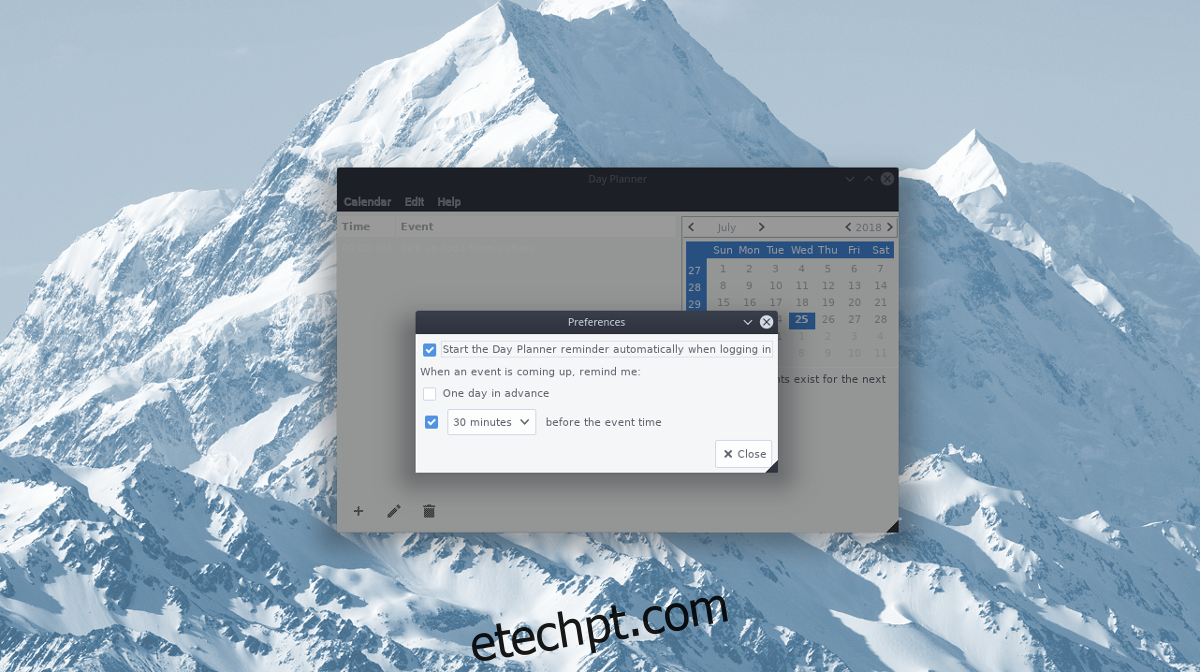
A instalação do Day Planner em distribuições Linux menos comuns é surpreendentemente simples, pois os desenvolvedores disponibilizam um ficheiro binário fácil de instalar, dispensando a necessidade de os utilizadores compilarem tudo a partir do código fonte. Para obter o ficheiro binário, abra um terminal e utilize a ferramenta de download wget.
wget https://github.com/downloads/zerodogg/dayplanner/dayplanner-0.11.run
Depois que o wget concluir o download do ficheiro binário, use o comando chmod para atualizar as permissões, permitindo que ele seja executado como um programa.
sudo chmod +x dayplanner-0.11.run
Com as permissões definidas para que o ficheiro binário seja executável, inicie o processo de instalação.
./dayplanner-0.11.run
O processo de instalação será descompactado no terminal e abrirá uma ferramenta de instalação gráfica. Leia as instruções e clique no botão “OK” para continuar e finalizar o processo de instalação.
Desinstalar o Day Planner
A remoção do Day Planner, caso o tenha instalado de forma genérica, difere da simples instalação através do gestor de pacotes. Para o remover, será necessário executar um script de shell que eliminará todos os vestígios do aplicativo do sistema.
Abra um terminal e execute o seguinte comando para desinstalar completamente o Day Planner do seu PC Linux:
sh /home/username/.local/share/dayplanner/uninstall.sh